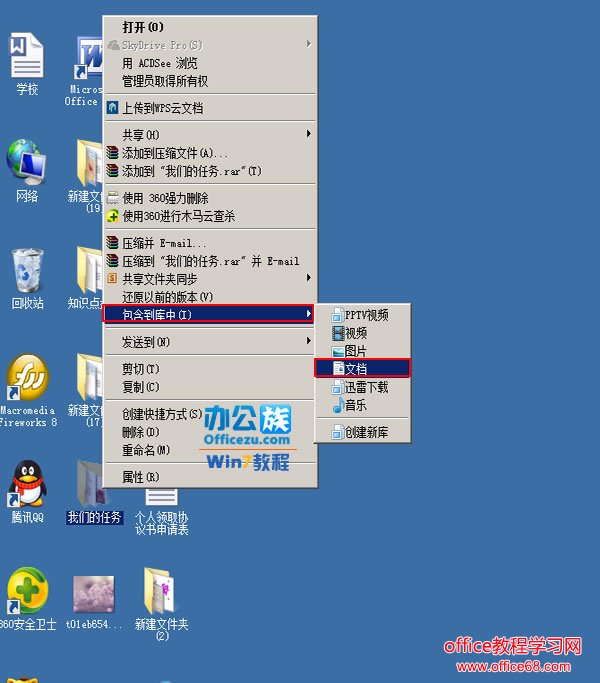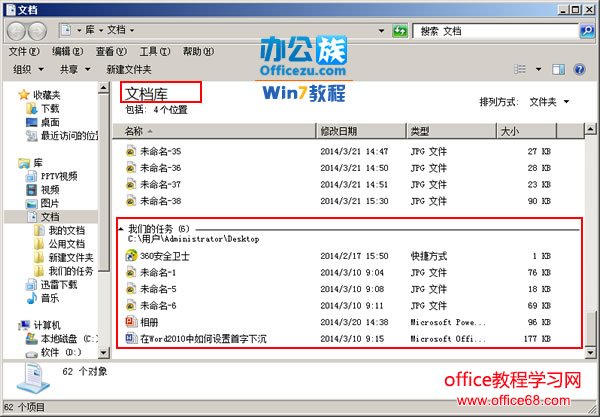|
在我们的Win7系统中有一种新型的管理文件的方式称为“库”,用户为了在“库”中更加方便的管理一些文件时,就需要将该文件移到“库”中,而在“库”中浏览文件更加的安全,方便,那么我们改如何把一个其他硬盘中的文件夹包含或者是移出“库”中呢,接下来大家就一起来学习一下吧。 一、包含到“库” 1 启动系统,我们先在电脑桌面上任意选中一个文件夹,例如“我的任务”文件夹,然后单击鼠标右键,在弹出的快捷菜单选择“包含到库”选项中的“文档”命令;
点击文档 2 之后会弹出一个“文档”的对话框,在“文档库”的下面区域。我们拖动右侧的滚动条,就可以找到我们刚刚选中的文件夹,并且也可以清晰的看见文件夹中所包含的的文件,如下图所示; 文件夹被包含在库中
二、移出“库” 1 在“文档”对话框的左侧菜单中,找到“文档”选项,然后单击鼠标右键,在弹出的快捷菜单中选择“属性”命令; 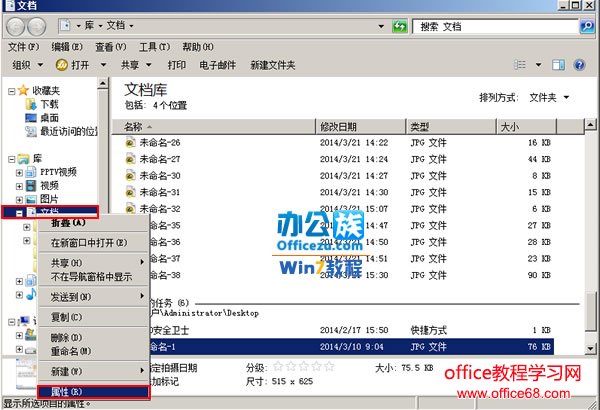 选择属性 2 此时会跳出一个“文档属性”的对话框,找到并且选中我们刚刚包含进去的文件夹,然后点击“删除”,最后单击“确定” 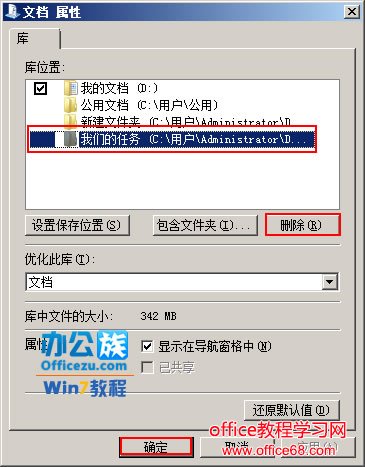 删除文件 3 我们打开刚刚的文档库,滚动右侧的条形按钮会发现刚刚被包含进去的文件夹已经被移除了;
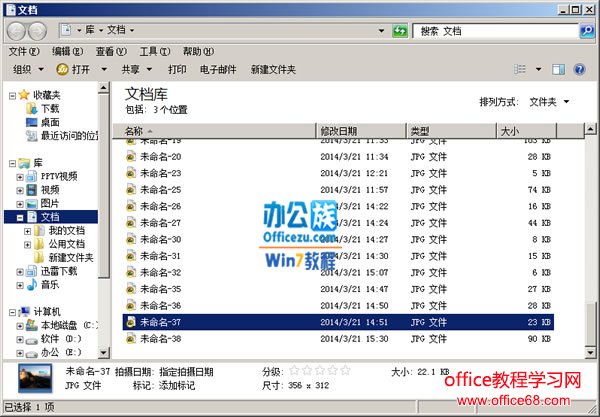 文件被移除出库 提示:在这里用户要注意,只有文件夹才可以被包含到“库”中,而图片,文当之类的并不行,当你把一个硬盘中的文件夹包含到“库”中时,则硬盘中的文件夹依旧存在;另外,当你在“库”中删除了文件或是文件夹,则原来位置的文件或者是文件夹也会被删除。 |